Samsung GT-I9190 User Manual
Browse online or download User Manual for Smartphones Samsung GT-I9190. Samsung GT-I9190 Panduan pengguna
- Page / 132
- Table of contents
- BOOKMARKS
- Buku panduan Pemakai 1
- Tentang buku panduan ini 2
- Ikon instruksi 3
- Hak cipta 3
- Merek dagang 4
- Daftar Isi 5
- Konten paket 9
- Mempersiapkan perangkat 10
- Mengisi baterai 13
- Memasang kartu memori 15
- Melepaskan kartu memori 16
- Memformat kartu memori 17
- Menahan perangkat 18
- Mengatur volume 18
- Beralih ke mode hening 18
- Dasar-dasar 19
- Menggunakan layar sentuh 20
- Isyarat jari 21
- Mengetuk dua kali 22
- Menggerakkan 22
- Kontrol gerakan 23
- Mengambil 24
- Mendekatkan ke telinga 24
- Menggeser untuk memindahkan 25
- Menggeser untuk menjelajahi 25
- Membalik 26
- Mengayun 26
- Gerakan telapak 27
- Notifikasi 27
- Panel pengaturan cepat 28
- Home screen 29
- Mengatur ulang panel 30
- Mengatur wallpaper 30
- Layar dikunci 31
- Menggunakan aplikasi 32
- Layar aplikasi 33
- Menginstal aplikasi 34
- Menghapus instalan aplikasi 34
- Berbagi aplikasi 34
- Memasukkan teks 35
- Menyambung ke jaringan Wi-Fi 36
- Menyiapkan akun 37
- Mentransfer file 38
- Mengamankan perangkat 39
- Mengatur pola 40
- Mengatur PIN 40
- Meningkatkan perangkat 41
- Meningkatkan melalui udara 42
- Komunikasi 43
- Mencari kontak 44
- Selama panggilan 44
- Menambahkan kontak 45
- Melihat log panggilan 45
- Nomor panggilan tetap 45
- Pembatasan panggilan 45
- Menerima panggilan 46
- Mengakhiri panggilan 47
- Panggilan video 47
- Menukar gambar 48
- Mengelola kontak 49
- Menampilkan kontak 50
- Memindahkan kontak 50
- Kontak favorit 51
- Grup kontak 51
- Kartu bisnis 52
- Mengirim pesan 52
- Mengirim pesan terjadwal 53
- Melihat pesan masuk 53
- Mendengarkan pesan suara 53
- Menyiapkan akun email 54
- Google Mail 55
- Membaca pesan 56
- Hangouts 57
- Messenger 58
- Web & jaringan 59
- Berbagi halaman web 60
- Melihat halaman web 60
- Membuka halaman baru 60
- Mencari di web dengan suara 60
- Screen Mirroring 62
- Samsung Link 63
- Group Play 64
- Bergabung dengan Group Play 65
- Menyambungkan ke TV 65
- Menonton TV 66
- Mengatur pengingat program 66
- Memutar musik 67
- Membuat daftar putar 68
- Mengambil foto 69
- Foto panorama 70
- Merekam video 71
- Memperbesar dan memperkecil 72
- Berbagi bidikan 72
- Pemintas 74
- Melihat gambar 75
- Memutar video 76
- Memotong segmen video 76
- Mengedit gambar 76
- Memodifikasi gambar 77
- Gambar favorit 77
- Menghapus gambar 77
- Berbagi gambar 77
- Album Kisah 78
- Melihat Story Album 79
- Menghapus video 81
- Berbagi video 81
- Menonton video 82
- Mengupload video 82
- Radio FM 83
- Flipboard 84
- Toko media & aplikasi 85
- Samsung Hub 86
- Samsung Apps 86
- Google Play Musik 87
- Utilitas 88
- Menjelajahi memo 89
- Melihat memo 90
- S Planner 91
- Mengubah jenis kalender 92
- Mencari acara 92
- Menghapus acara 92
- Berbagi acara 93
- Menyinkronkan dengan Dropbox 94
- Jam Dunia 95
- Kalkulator 96
- S Translator 97
- Perekam Suara 97
- Merekam memo suara 98
- Memutar memo suara 98
- Mengelola memo suara 99
- Mencari di perangkat 100
- Lingkup pencarian 100
- Penelusuran Suara 101
- File Saya 101
- Download 102
- TripAdvisor 102
- Perjalanan & lokal 103
- Navigation 105
- Pengaturan 106
- Bluetooth 107
- Penggunaan data 107
- Jaringan lainnya 108
- Perangkat saya 109
- Tampilan 111
- Mode layar depan 112
- Panggilan 112
- Mode pemblokiran 115
- Mode mengendarai 115
- Bantuan keamanan 115
- Mode hemat daya 116
- Aksesori 116
- Aksesibilitas 116
- Bahasa dan masukan 118
- Pengetikan Google voice 119
- Pengenal suara 119
- Pencarian suara 120
- Gerakan dan gestur 121
- Layar cerdas 122
- Kontrol suara 122
- Tambah akun 122
- Cadangkan dan reset 123
- Layanan lokasi 123
- Pengaman 124
- Manajer aplikasi 125
- Penyimpanan 125
- Tanggal dan waktu 125
- Tentang perangkat 126
- Pemecahan masalah 127
- Panggilan dibatalkan 128
- Kualitas audio buruk 129
- Perangkat jika disentuh panas 129
- Indonesian. 08/2013. Rev. 1.0 132
Summary of Contents
www.samsung.comBuku panduan PemakaiGT-I9190
Mempersiapkan perangkat10Memasang kartu SIM atau USIM dan bateraiMasukkan kartu SIM atau USIM yang disediakan oleh penyedia layanan ponsel, dan batera
Utilitas100Kiat untuk pengenalan suara yang lebih baik•Bicaralah dengan jelas.•Bicaralah di tempat yang sepi.•Jangan menggunakan kata kasar atau ba
Utilitas101Penelusuran SuaraGunakan aplikasi ini untuk mencari halaman web dengan berbicara.Ketuk Penelusuran Suara pada layar aplikasi.Aplikasi ini b
Utilitas102•Tampilkan per: Mengubah mode tampilan.•Urutkan per: Mengurutkan file atau folder.•Pengaturan: Mengubah pengaturan pengelola file.Menamb
103Perjalanan & lokalMapsGunakan aplikasi ini untuk menunjukkan lokasi perangkat, mencari tempat, atau mendapatkan petunjuk arah.Ketuk Maps pada l
Perjalanan & lokal104Mendapatkan petunjuk arah tujuan1 Ketuk .2 Ketuk , lalu pilih metode untuk mengawali dan mengakhiri lokasi:•My current loc
Perjalanan & lokal105NavigationGunakan aplikasi ini untuk mencari rute ke suatu tujuan.Ketuk Navigation pada layar aplikasi.•Peta navigasi, lokas
106PengaturanTentang PengaturanGunakan aplikasi ini untuk mengonfigurasi perangkat, mengatur pilihan aplikasi, dan menambahkan akun.Ketuk Pengaturan p
Pengaturan107Mengatur Notifikasi jaringanPerangkat dapat mendeteksi jaringan Wi-Fi terbuka dan menampilkan ikon di bilah status untuk memberi tahu ket
Pengaturan108•Tampilkan penggunaan Wi-Fi: Mengatur perangkat agar menampilkan penggunaan data anda melalui Wi-Fi.•Hotspot seluler: Memilih hotspot W
Pengaturan109Perangkat yang terdekat•Berbagi file: Aktifkan berbagi media untuk mengizinkan perangkat berkemampuan DLNA lainnya mengakses file media
Mempersiapkan perangkat11•Jangan memasukkan kartu memori ke dalam slot kartu SIM. Jika kartu memori terdapat pada slot kartu SIM, bawa perangkat ke P
Pengaturan110•Widget layar kunci:–Aplikasi favorit atau Kamera: Mengatur perangkat untuk menampilkan pemintas untuk setiap aplikasi atau meluncurkan
Pengaturan111TampilanMengubah setelan tampilan.•Wallpaper:–Layar depan: Memilih gambar latar belakang untuk Home screen.–Kunci layar: Memilih gamba
Pengaturan112SuaraMengubah pengaturan berbagai suara pada perangkat.•Volume: Mengatur tingkat volume untuk nada dering panggilan, musik dan video, su
Pengaturan113•Menjawab/mengakhiri panggilan:–Tombol utama menjawab panggilan: Mengatur perangkat untuk menjawab panggilan masuk ketika menekan tombo
Pengaturan114•Pengaturan tambahan:–ID pemanggil: Menampilkan ID pemanggil anda ke pihak lain untuk panggilan keluar.–Pemindahan panggilan: Mengalih
Pengaturan115•Pengaturan pesan suara: Memasukkan nomor untuk mengakses layanan pesan suara. Dapatkan nomor ini dari penyedia layanan.•Suara: Memilih
Pengaturan116Mode hemat dayaMengaktifkan mode hemat daya dan mengubah pengaturan mode hemat daya.•Hemat daya CPU: Mengatur perangkat untuk membatasi
Pengaturan117•Menjawab/mengakhiri panggilan:–Tombol utama menjawab panggilan: Mengatur perangkat untuk menjawab panggilan masuk ketika menekan tombo
Pengaturan118•Keseimbangan suara: Menyesuaikan keseimbangan suara ketika menggunakan headset ganda.•Audio mono: Mengaktifkan suara mono saat mendeng
Pengaturan119•Masukan tanpa henti: Mengatur perangkat untuk memasukkan teks dengan mengusap pada keyboard.•Kontrol kursor: Mengaktifkan atau menonak
Mempersiapkan perangkat12Melepas kartu SIM atau USIM dan baterai1 Buka tutup belakang.2 Keluarkan baterai.3 Cabut kartu SIM atau USIM.
Pengaturan120Pencarian suaraUntuk pengenalan suara Samsung, gunakan pilihan berikut:•Language: Pilih bahasa untuk pengenalan suara.•Open via the hom
Pengaturan121Untuk pengenalan suara Google, gunakan pilihan berikut:•Bahasa: Pilih bahasa untuk pengenalan suara.•Keluaran suara: Mengatur perangkat
Pengaturan122–Pindahkan ikon: Mengatur perangkat untuk memindahkan item ke halaman lain saat mengetuk dan menahan item kemudian menggeser perangkat k
Pengaturan123CloudMengubah pengaturan sinkronisasi data atau file dengan akun Samsung atau penyimpanan cloud Dropbox anda.Cadangkan dan resetMengubah
Pengaturan124PengamanUbah pengaturan untuk mengamankan perangkat dan kartu SIM atau USIM.•Enkripsi perangkat: Mengatur kata sandi untuk mengenkripsi
Pengaturan125•Verifikasi aplikasi: Atur ini untuk mengizinkan Google memeriksa aplikasi yang berbahaya sebelum menginstalnya.•Kredensial terpercaya:
Pengaturan126•Setelan waktu: Mengatur waktu saat ini secara manual.•Zona waktu otomatis: Mengatur perangkat untuk menerima informasi zona waktu dari
127Pemecahan masalahSaat anda menghidupkan perangkat atau menggunakannya, perangkat akan meminta anda memasukkan salah satu kode berikut:•Kata sandi:
Pemecahan masalah128Perangkat membeku atau mengalami kesalahan fatalJika perangkat anda membeku atau macet, anda mungkin perlu menutup program atau me
Pemecahan masalah129Kualitas audio buruk•Pastikan anda tidak memblokir antena internal perangkat.•Jika anda berada di area dengan sinyal yang lemah
Mempersiapkan perangkat13Mengisi bateraiGunakan charger untuk mengisi daya baterai sebelum menggunakannya untuk pertama kali. Komputer juga dapat digu
Pemecahan masalah130Pesan kesalahan muncul saat meluncurkan kameraPerangkat Samsung anda harus memiliki memori dan daya baterai cukup yang tersedia un
Pemecahan masalah131Perangkat Bluetooth lain tidak ditemukan•Pastikan fitur nirkabel Bluetooth diaktifkan di perangkat anda.•Pastikan fitur nirkabel
Indonesian. 08/2013. Rev. 1.0Beberapa isi yang tercantum mungkin berbeda dengan perangkat anda, tergantung pada wilayah atau penyedia layanan, atau ve
Mempersiapkan perangkat14•Perangkat tetap dapat digunakan saat dayanya diisi, tapi akan memakan waktu lebih lama untuk mengisi daya hingga penuh.•Ji
Mempersiapkan perangkat15Mengurangi konsumsi bateraiPerangkat anda menyediakan opsi yang dapat membantu menghemat daya baterai. Dengan menyesuaikan op
Mempersiapkan perangkat161 Lepaskan tutup belakang dan baterai.2 Masukkan kartu memori dengan kontak berwarna emas menghadap ke bawah.3 Dorong kartu m
Mempersiapkan perangkat173 Ganti baterai dan tutup belakang.Jangan melepaskan kartu memori saat perangkat mentransfer atau mengakses informasi. Melaku
Mempersiapkan perangkat18•Ikuti semua peringatan yang terpasang dan petunjuk dari petugas saat menggunakan perangkat di tempat yang membatasi penggun
19Dasar-dasarIkon indikatorIkon yang ditampilkan di bagian atas layar menyediakan informasi tentang status perangkat. Ikon yang tercantum di tabel di
2Tentang buku panduan iniProduk ini menyediakan komunikasi dan hiburan seluler berkualitas tinggi dengan standar dan keahlian teknologi yang tinggi da
Dasar-dasar20Ikon ArtiTerjadi kesalahan atau butuh perhatianTingkat daya bateraiMenggunakan layar sentuhGunakan hanya jari untuk menggunakan layar sen
Dasar-dasar21Isyarat jariMengetukUntuk membuka aplikasi, memilih item menu, menekan tombol di layar, atau memasukkan karakter menggunakan keyboard di
Dasar-dasar22Mengetuk dua kaliKetuk dua kali pada laman web, peta, atau gambar untuk memperbesar sebuah bagian. Ketuk dua kali lagi untuk mengembalika
Dasar-dasar23MencubitBentangkan dua jari menjauh pada laman web, peta, atau gambar untuk memperbesar sebuah bagian. Cubit untuk memperkecil.Kontrol ge
Dasar-dasar24Untuk mencegah tampilan berputar secara otomatis, buka panel notifikasi dan batalkan opsi Rotasi layar.•Beberapa aplikasi tidak memungki
Dasar-dasar25Menggeser untuk memindahkanKetuk dan tahan sebuah item, lalu pindahkan perangkat ke kiri atau kanan untuk memindahkan item ke panel lainn
Dasar-dasar26MembalikBalik perangkat untuk mengheningkan nada dering, menjeda pemutaran media, atau mengheningkan radio FM (ketika menggunakan speaker
Dasar-dasar27Gerakan telapakGunakan gerakan telapak untuk mengontrol perangkat dengan menyentuh layar.Sebelum menggunakan gerakan telapak, pastikan fi
Dasar-dasar28Panel pengaturan cepatDari panel pengaturan cepat, anda dapat melihat pengaturan perangkat anda saat ini. Seret bilah status ke bawah, ke
Dasar-dasar29Home screenHome screen adalah titik awal untuk mengakses semua fitur perangkat. Layar ini menampilkan ikon indikator, widget, pintasan ke
Tentang buku panduan ini3•Aplikasi default yang disertakan bersama perangkat dapat berubah dan mungkin tak lagi didukung tanpa pemberitahuan sebelumn
Dasar-dasar30Mengatur ulang panelMenambahkan panel baruKetuk → Ubah halaman → .Memindahkan panelKetuk → Ubah halaman, ketuk dan tahan pratinjau p
Dasar-dasar31Menggunakan widgetWidget adalah aplikasi kecil yang memberikan fungsi dan informasi yang mudah di Home screen anda. Untuk menggunakannya,
Dasar-dasar32Seret panel widget ke bawah untuk membentangkannya. Guliran ke kanan menuju halaman terakhir, ketuk , lalu pilih widget untuk ditambahkan
Dasar-dasar33Membuka aplikasi yang baru-baru ini digunakanTekan dan tahan tombol Home untuk membuka daftar aplikasi yang baru-baru ini digunakan.Pilih
Dasar-dasar34Mengatur ulang panelCubit layar, ketuk dan tahan pratinjau panel, lalu seret ke lokasi baru.Menginstal aplikasiGunakan toko aplikasi, mis
Dasar-dasar35Memasukkan teksGunakan keyboard Samsung atau fitur input suara untuk memasukkan teks.Entri teks tidak didukung dalam beberapa bahasa. Unt
Dasar-dasar36Memasukkan teks dengan suaraAktifkan fitur input suara, lalu berbicaralah ke mikrofon. Perangkat menampilkan apa yang anda bicarakan.Jika
Dasar-dasar37Bergabung dengan jaringan Wi-FiPada layar Aplikasi, ketuk Pengaturan → Koneksi → Wi-Fi, lalu seret pengalih Wi-Fi ke kanan.Pilih jaringan
Dasar-dasar38Menghapus akunPada layar Aplikasi, ketuk Pengaturan → Akun, pilih nama akun dalam Akun saya, pilih akun yang akan dihapus, lalu ketuk Hap
Dasar-dasar39Menyambungkan dengan Windows Media PlayerPastikan Windows Media Player telah diinstal pada komputer.1 Sambungkan perangkat anda ke komput
Tentang buku panduan ini4Merek dagang•SAMSUNG dan logo SAMSUNG adalah merek dagang terdaftar dari Samsung Electronics.•Logo Android, Google™, Google
Dasar-dasar40Mengatur face dan voice unlockPada layar Aplikasi, ketuk Pengaturan → Perangkat saya → Kunci layar → Kunci layar → Wajah dan suara.Paskan
Dasar-dasar41Mengatur sandiPada layar Aplikasi, ketuk Pengaturan → Perangkat saya → Kunci layar → Kunci layar → Kata sandi.Masukkan setidaknya empat k
Dasar-dasar42Meningkatkan melalui udaraPerangkat dapat langsung ditingkatkan ke perangkat lunak terbaru dengan layanan firmware melalui udara (FOTA).P
43KomunikasiTeleponGunakan aplikasi ini untuk melakukan atau menjawab panggilan.Ketuk Telepon pada layar aplikasi.Melakukan panggilanMelakukan panggil
Komunikasi44Mencari kontakMasukkan nama, nomor telepon, atau alamat email untuk mencari kontak dalam daftar kontak. Saat karakter dimasukkan, kontak y
Komunikasi45• → Kontak: Membuka daftar kontak.• → Memo: Membuat memo.• → Pesan: Mengirim pesan.• → Transfer: Menyambungkan pihak pertama ke pihak
Komunikasi46Menerima panggilanMenjawab panggilanSaat panggilan masuk, seret ke luar lingkaran besar, atau tekan tombol headset.Jika layanan panggila
Komunikasi47Penerusan panggilanPerangkat dapat diatur untuk mengirim panggilan masuk ke nomor yang ditentukan.Ketuk → Pengaturan panggilan → Pengatur
Komunikasi48• → Tampilan tema: Menerapkan ikon dekoratif ke gambar anda.• → Aktifkan tampilan kartun: Mengubah mode tampilan ke tampilan kartun.Ketu
Komunikasi49KontakGunakan aplikasi ini untuk mengelola kontak, termasuk nomor telepon, alamat email, dan lain-lain.Ketuk Kontak pada layar aplikasi.Me
5Daftar IsiMempersiapkan perangkat7 Tata letak perangkat8 Tombol9 Konten paket10 Memasang kartu SIM atau USIM dan baterai13 Mengisi baterai15 Mem
Komunikasi50Setelah kontak dipilih, lakukan salah satu tindakan berikut:• : Menambahkan kontak favorit.• / : Melakukan panggilan video atau suara.
Komunikasi51Mengekspor kontakKetuk → Impor/Ekspor → Ekspor ke kartu SIM, Ekspor ke kartu SD, atau Ekspor ke memori internal.Berbagi kontakKetuk →
Komunikasi52•Hapus kelompok: Pilih grup yang ditambahkan pengguna, lalu ketuk Hapus. Grup default tidak dapat dihapus.•Bantuan: Mengakses informasi
Komunikasi53Gunakan metode berikut untuk membuat pesan multimedia:•Ketuk dan lampirkan gambar, video, kontak, memo, acara, dan lainnya.•Ketuk →
Komunikasi54EmailGunakan aplikasi ini untuk mengirim atau melihat pesan email.Ketuk Email pada layar aplikasi.Menyiapkan akun emailSiapkan akun email
Komunikasi55Membaca pesanPilih akun email yang akan digunakan, dan pesan baru diambil. Untuk mengambil pesan baru secara manual, ketuk .Ketuk pesan un
Komunikasi56Mengirim pesanDalam kotak surat mana pun, ketuk , masukkan penerima, subjek, dan pesan, lalu ketuk .Ketuk → Lampirkan gambar untuk mela
Komunikasi57LabelGoogle Mail tidak menggunakan folder sebenarnya, namun menggunakan label. Saat Google Mail diluncurkan pesan berlabel Kotak Masuk dit
Komunikasi58MessengerGunakan aplikasi ini untuk mengobrol dengan orang lain melalui layanan pesan instan Google+.Ketuk Messenger pada layar aplikasi.A
59Web & jaringanInternetGunakan aplikasi ini untuk menjelajahi Internet.Ketuk Internet pada layar aplikasi.Melihat halaman webKetuk bidang alamat,
Daftar Isi6Perjalanan & lokal103 Maps104 Local105 NavigationPengaturan106 Tentang Pengaturan106 Koneksi109 Perangkat saya122 Akun123 LainnyaPeme
Web & jaringan60TautanKetuk dan tahan tautan pada halaman web untuk membukanya di halaman baru, menyimpan, atau menyalin.Untuk melihat tautan ters
Web & jaringan61Menyinkronkan dengan perangkat lainSinkronkan tab yang sedang dibuka dan bookmark untuk digunakan bersama Chrome di perangkat lain
Web & jaringan62Mengirim dan menerima dataBanyak aplikasi mendukung transfer data lewat Bluetooth. Contohnya adalah Galeri. Buka Galeri, pilih gam
Web & jaringan63Samsung LinkGunakan aplikasi untuk memutar konten yang tersimpan pada berbagai perangkat melalui Internet. Anda dapat memutar dan
Web & jaringan64Menggunakan fitur Group PlayBagikan layar dengan beberapa perangkat. Pilih kategori media dan ketuk . Pilih file, ketuk Selesai,
Web & jaringan65Ketuk dan tulis catatan atau gambar pada layar. Semua peserta dapat melihat apa yang anda buat.Ketuk untuk melihat semua gambar
Web & jaringan66Menonton TVPilih dari sejumlah saran program TV berdasarkan pilihan anda saat mendaftarkan TV atau pilih kategori di bagian atas l
67MediaMusikGunakan aplikasi ini untuk mendengarkan musik.Ketuk Musik pada layar Aplikasi.•Beberapa format file tidak didukung tergantung versi peran
Media68Untuk mendengarkan lagu pada tingkat volume yang sama, ketuk → Pengaturan → Volume pintar.Saat Volume pintar diaktifkan, volume mungkin akan
Media69Etika menggunakan kamera•Jangan mengambil foto atau video orang lain tanpa izin darinya.•Jangan mengambil foto atau video di tempat yang dila
7Mempersiapkan perangkatTata letak perangkatTombol kembaliMikrofonEarpieceProximity sensor/Sensor cahayaTombol menuKonektor multifungsiKamera depanTom
Media70•Bidikan kontinu: Mengambil serangkaian foto subjek yang bergerak.•Wajah terbaik: Gunakan ini untuk mengambil beberapa foto grup sekaligus da
Media71Merekam videoMerekam videoKetuk untuk merekam video. Untuk menjeda perekaman, ketuk . Untuk berhenti merekam, ketuk .Saat merekam, gunakan t
Media72Memperbesar dan memperkecilGunakan salah satu metode berikut:•Gunakan tombol Volume untuk memperbesar atau memperkecil.•Rentangkan dua jari p
Media73Mengendalikan kamera dari jarak jauhMengatur perangkat sebagai viewfinder untuk mengendalikan kamera dari jarak jauh.Ketuk → → Penemu tmpiln
Media74•Tinjauan: Menampilkan sekilas foto yang diambil.•Tombol volume: Mengatur tombol Volume untuk mengontrol fungsi rana atau zoom.•Timer: Gunak
Media75GaleriGunakan aplikasi ini untuk melihat gambar dan video.Ketuk Galeri pada layar aplikasi.•Beberapa format file tidak didukung tergantung per
Media76Memutar videoFile video menunjukkan ikon pada pratinjau. Pilih video untuk menontonnya dan ketuk .Memotong segmen videoPilih video, lalu ket
Media77Memodifikasi gambarKetika melihat gambar, ketuk dan gunakan fungsi berikut:•Putar: Memutar gambar.•Kerat: Memotong gambar.•Warna: Menyesua
Media78Mengatur sebagai wallpaperKetika melihat gambar, ketuk → Atur sebagai untuk mengatur gambar sebagai wallpaper atau menetapkannya ke kontak.Me
Media79Membuat album yang direkomendasikanSaat anda mengambil foto di satu lokasi, perangkat akan menyortir foto secara otomatis ke dalam album berdas
Mempersiapkan perangkat8Mikrofon di bagian atas perangkat hanya aktif saat anda menggunakan speakerphone atau mengambil video.•Jangan menutupi area a
Media80Mengedit gambarKetuk gambar pada halaman di sebuah album.Untuk menambahkan keterangan, ketuk .Untuk mengirim gambar ke orang lain, ketuk .Untuk
Media81Memutar videoMemilih video yang akan diputar.Mengubah rasio layar.Berpindah maju atau mundur dengan menyeret bilah.Memindai perangkat berkemamp
Media82YouTubeGunakan aplikasi ini untuk menonton video dari situs web YouTube.Ketuk YouTube pada layar aplikasi.Aplikasi ini belum tentu tersedia ter
Media83Radio FMMendengarkan musik dan berita di radio FM. Untuk mendengarkan radio FM, anda harus mencolokkan headset, yang berfungsi sebagai antena r
Media84Memindai stasiun radioKetuk → Menscan, kemudian pilih salah satu pilihan pemindaian. Radio FM akan memindai dan menyimpan stasiun yang ada se
85Toko media & aplikasiPlay StoreGunakan aplikasi ini untuk membeli dan mendownload aplikasi serta permainan yang bisa dijalankan di perangkat.Ket
Toko media & aplikasi86Samsung HubGunakan aplikasi ini untuk membeli dan mendownload konten multimedia. Anda juga dapat mengelola konten perangkat
Toko media & aplikasi87Google Play MusikGunakan aplikasi ini untuk mendengarkan musik dari perangkat atau mengalirkan musik dari layanan cloud Goo
88UtilitasS MemoGunakan aplikasi ini untuk membuat memo menggunakan gambar dan rekaman suara.Ketuk S Memo pada layar Aplikasi.Menulis memoMembuat memo
Utilitas89Ketika menulis memo, ketuk sekali lagi untuk mengubah jenis pena, ketebalan garis, atau warna pena.Ketika menghapus memo tulisan tangan, k
Mempersiapkan perangkat9Konten paketPeriksa kotak produk untuk item-item berikut:•Perangkat•Baterai•Petunjuk praktis pemakaian•Item yang disertaka
Utilitas90Untuk mengubah mode tampilan, ketuk → Tampilan daftar.Untuk membuat memo dengan mengimpor file, ketuk → Impor.Untuk mengekspor memo sebag
Utilitas91S PlannerGunakan aplikasi ini untuk mengelola acara dan tugas.Ketuk S Planner pada layar aplikasi.Membuat acara atau tugasKetuk , lalu guna
Utilitas92Melampirkan peta yang menunjukkan lokasi acara. Masukkan lokasi di bidang Lokasi, ketuk di sebelah bidang, lalu tunjuk lokasi tepatnya den
Utilitas93Berbagi acaraPilih acara, ketuk → Berbagi lewat, lalu pilih metode berbagi.DropboxGunakan aplikasi ini untuk menyimpan dan berbagi file de
Utilitas94Menyinkronkan dengan akun SamsungKetuk akun Samsung anda atau Pengaturan sinkr. untuk menyinkronkan file.Mencadangkan atau memulihkan dataKe
Utilitas95AlarmMengatur alarmKetuk Membuat alarm, atur waktu alarm untuk mati, pilih hari untuk mengulangi alarm, lalu ketuk Simpan.•Alarm lokasi: Me
Utilitas96StopwatchKetuk Mulai untuk menghitung waktu acara. Ketuk Lap untuk merekam waktu lap.Ketuk Reset untuk menghapus rekaman waktu lap.TimerAtur
Utilitas97S TranslatorGunakan aplikasi ini untuk menerjemahkan teks ke dalam bahasa lain.Ketuk S Translator pada layar Aplikasi.Menggunakan S Translat
Utilitas98Merekam memo suaraKetuk untuk mulai merekam. Bicaralah ke mikrofon di bagian bawah perangkat. Ketuk untuk menjeda rekaman. Ketuk untuk
Utilitas99Mengelola memo suaraDi daftar memo suara, ketuk dan pilih salah satu dari yang berikut:•Berbagi lewat: Pilih memo suara yang akan dikirim
More documents for Smartphones Samsung GT-I9190




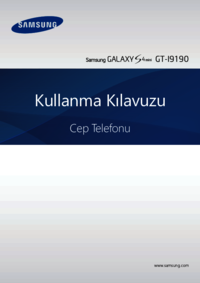








 (52 pages)
(52 pages) (112 pages)
(112 pages) (157 pages)
(157 pages) (110 pages)
(110 pages)
 (62 pages)
(62 pages) (104 pages)
(104 pages) (156 pages)
(156 pages) (123 pages)
(123 pages) (2 pages)
(2 pages) (62 pages)
(62 pages) (223 pages)
(223 pages)







Comments to this Manuals